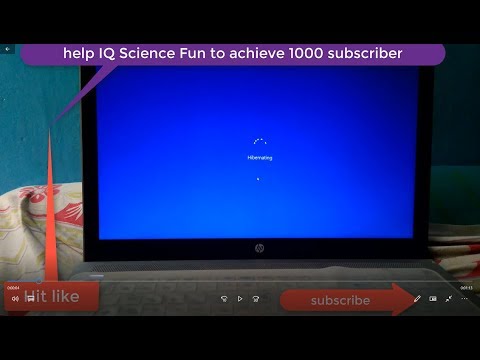Nuo žaidimo iki pasimatymo tolimose vietose visame pasaulyje. "Windows Mixed Reality" leidžia daug ką nuveikti. Tačiau, kaip ir dauguma daugialypių Virtualio realybės prietaisų, "Windows Mixed Reality" taip pat nėra imunitetas nuo problemų. Kartais gali kilti klausimas, susijęs su virtualaus aukščio aukščio. Laimei, "Microsoft" lengviau kalibruojant grindų nustatymus, naudojant vadinamąjį įrankį Kambario reguliavimas. Šiame pranešime mes pamatysime, kaip reguliuoti grindų nustatymus Mixed Reality Home per kambario reguliavimą.
Nustatykite "Mixed Reality" namų pagrindą
Leiskite mums pamatyti, kaip kalibruoti "Virtual Floor" su savo realiuoju grindu "Windows Mixed Reality Home".
Pirmiausia, norėdami patirti "Windows Mixed Reality", jums reikės šių dalykų:
- Suderintas "Windows 10" kompiuteris su "Fall Creators Update" arba vėlesne versija
- "Windows Mixed Reality" ausinė
- Norint gauti geriausią patirtį, jums reikės poros "Windows Mixed Reality" judesio valdiklių.
Jei pastebite, kad "Windows Mixed Reality Home" grindys nėra nustatytos teisingame aukštyje arba yra atvirkštinės, atlikite šiuos veiksmus.
Paleiskite "Windows Mixed Reality Portal" savo meniu Pradėti arba Darbalaukis ir dėvėkite laisvù rankù çrang ±.
Kai atidarote, paspauskite "Windows" klavišą viename iš savo judesio valdiklių ir pasirinkite parinktį, kuri skaitoma kaip "Visos programos".

Dabar atidarykite Kambario reguliavimas programos meniu. Slinkite žemyn šiek tiek, jei nerandate pirmosios instancijos.


- Touchpad (judesio reguliatorius) arba
- A krypties mygtukas (žaidimų pultas), kad reguliuotumėte grindų aukštį.
Patalpinkite pasirinktą prietaisą savo fiziniame aukšte. Jei aukštis atrodo pasviręs arba neteisingas, jis pasirodys plūduriuojantis arba išnyks.
Jei naudojate jutiklinį dangtelį, paspauskite aukštyn arba žemyn mygtuką, pažymėtą ant jo. Veiksmas, kai bus patvirtinta, padidins arba sumažins virtualią grindų plotą, kad jis būtų tinkamai suderintas su jūsų fiziniu aukštu.
Pasirinkite gretimą orbį, kuris mirksi netoliese, kai tik rastumėte aukštį. Vėliau galite tęsti normaliai.

Pasilinksmink!